Инструкция
Как настроить интеграцию amoCRM
и Mailganer через Albato
Простая инструкция, которая поможет связать сервисы
Оглавление
amoCRM — это система, которая даёт маркетологам возможность управлять продажами за счёт оптимизации внутренних процессов.
Чтобы связать её с Mailganer, используйте Albato — специальный сервис, который позволяет интегрировать другие сервисы друг с другом без использования hard-кода, то есть без программиста. Рассказываем, как всё в нём легко настроить.
Чтобы связать её с Mailganer, используйте Albato — специальный сервис, который позволяет интегрировать другие сервисы друг с другом без использования hard-кода, то есть без программиста. Рассказываем, как всё в нём легко настроить.
Как настроить интеграцию
Шаг 1. Сначала — зарегистрируйтесь в Albato. Для этого выберите подходящий язык сайта, введите данные, которые сервис у вас запрашивает, и придумайте надёжный пароль.
Настраиваете интеграцию через Альбато первый раз? Обратитесь к экспертам сервиса за помощью в настройке
Заполните специальную форму — и специалисты из инженерного отдела Альбато помогут автоматизировать работу необходимых сервисов и настроить все процессы при подключении любого тарифа.
Заполните специальную форму — и специалисты из инженерного отдела Альбато помогут автоматизировать работу необходимых сервисов и настроить все процессы при подключении любого тарифа.
Шаг 2. После авторизации вы увидите такое меню вверху страницы. Кликните на «Подключения».

Шаг 3. Нажмите «Добавить подключение», чтобы подключить нужный сервис к Albato. В нашем случае это amoCRM.
Шаг 4. Придумайте подключению название. Оно нужно только для внутреннего использования, поэтому может быть любым. После выберите подходящий формат записи телефонного номера.
Шаг 5. Чтобы предоставить сервису Albato доступ к вашему аккаунту в amoCRM, просто нажмите на кнопку.
Шаг 6. Вы увидите вот такое всплывающее окно с запросом разрешения на установку виджета. Выберите свой аккаунт и нажмите «Разрешить».
Шаг 7. Точно так же нужно создать подключение к Mailganer.
Для этого вам потребуется добавить в Albato свой API-ключ из Mailganer.
Для этого вам потребуется добавить в Albato свой API-ключ из Mailganer.
Найти его можно в разделе «Настройки аккаунта» во вкладке «Ключ API».
Шаг 8. После вернитесь в Albato, добавьте ключ API — и создастся подключение.
Шаг 9. Когда оба сервиса подключены, их нужно связать. Выберите «Мои связки» в верхнем меню и кликните на «Создать связку».
Шаг 10. Сервис попросит вас выбрать сайт, откуда нужно отправить данные. Выберите amoCRM.

Шаг 11. На следующем этапе вас попросят выбрать, куда отправлять данные. В нашем случае — это Mailganer.
Шаг 12. Количество шагов, нужных для связки, зависит от того, какое именно действие вы хотите совершить.
Сменить статус сделки, добавить новую задачу, отправить данные о новом контакте? Для добавления нового подписчика, например, понадобится информация о нём.
Сменить статус сделки, добавить новую задачу, отправить данные о новом контакте? Для добавления нового подписчика, например, понадобится информация о нём.
Шаг 13. Проверьте, всё ли верно настроено в конструкторе связки, и нажмите на кнопку «Запустить».
Готово! Теперь ваши аккаунты в amoCRM и Mailganer интегрированы.
Как передавать подписчиков в активном статусе
Если нужно передавать подписчиков в Mailganer сразу в статусе «Активен» — обратитесь в поддержку, чтобы активировать возможность «Использование параметров doi_ok и not_doi» в разделе «Настраиваемые фичи».
Далее в Albato необходимо настроить новую связку через кастомный API-запрос и в параметре not_doi проставить значение 1
Также использовать параметр not_doi можно в запросах добавления нового подписчика и отправки триггера:
В этом случае для действий «Добавить нового подписчика» и «Отправка триггера» нужно выбрать поле «Отменить DOI» (= not_doi):
Если требуется добавить еще какое-то действие, которого нет в списке или кастомный запрос не подходит — напишите в поддержку.
Участвует в разработке продукта SaM oTPravil. Поможет со сложными интеграциями и реализует запросы на доработку. Ответит на вопросы по SMTP и найдёт наилучшее решение
Влад Точоный
Менеджер SaM oTPravil

31.05.2022
дата публикации
08.12.2025
дата последнего обновления
